VPN คืออะไร ข้อดีและข้อเสียของ VPN เครือข่ายส่วนตัวเสมือน

VPN คืออะไร มีข้อดีข้อเสียอะไรบ้าง? มาพูดคุยกับ WebTech360 เกี่ยวกับนิยามของ VPN และวิธีนำโมเดลและระบบนี้ไปใช้ในการทำงาน
คอมพิวเตอร์ Windows ของคุณเคยเกิดปัญหาขัดข้อง หยุดทำงาน หรือไม่ยอมเริ่มทำงานหรือไม่? หากเป็นเช่นนั้น คุณอาจพบข้อผิดพลาด "พีซีของคุณมีปัญหาและจำเป็นต้องรีสตาร์ท"
นี่เป็นข้อผิดพลาดคอมพิวเตอร์ทั่วไปที่มักพบได้ทั่วไป หรือที่รู้จักกันทั่วไปในชื่อBlue Screen of Deathบทความต่อไปนี้จะอธิบายทุกอย่างเกี่ยวกับข้อผิดพลาดนี้: ความหมายของมัน วิธีตรวจสอบปัญหาเฉพาะบนพีซีของคุณ และวิธีแก้ไข
สารบัญ
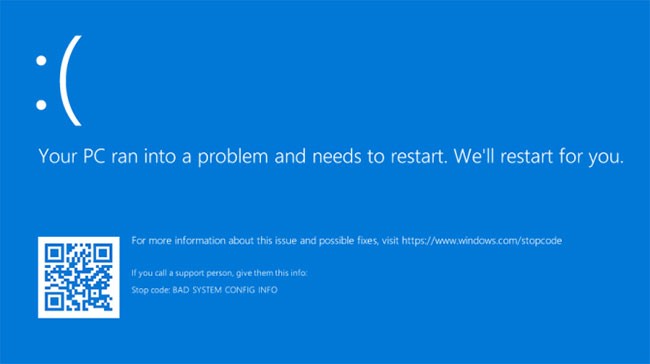
ด้านบนคือภาพหน้าจอแสดงข้อผิดพลาด "พีซีของคุณประสบปัญหาและจำเป็นต้องรีสตาร์ท" ซึ่งรู้จักกันทั่วไปในชื่อหน้าจอสีน้ำเงินแห่งความตาย (หรือ BSOD)!
ข้อความที่แนบมาอาจเป็น “เราจะรีสตาร์ทให้คุณ” หรือ “เรากำลังรวบรวมข้อมูลข้อผิดพลาดบางอย่าง จากนั้นเราจะรีสตาร์ทให้คุณ”
หน้าจอแสดงข้อผิดพลาดนี้มักเกิดขึ้นเมื่อคอมพิวเตอร์ปิดเครื่องหรือรีสตาร์ทโดยไม่คาดคิด หรือหากมีบางสิ่งบางอย่างขัดขวางไม่ให้คอมพิวเตอร์เริ่มทำงานได้
ด้านบนของหน้าจอมีหน้าเศร้า ตามด้วยข้อความแจ้งปัญหา ถัดมาเป็นบรรทัดที่เขียนว่า:
For more information about this issue and possible fixes, visit https://www.windows.com/stopcodeป้อน URL นี้ลงในเบราว์เซอร์อินเทอร์เน็ตของคุณเพื่อไปที่หน้าสนับสนุนของ Microsoft เนื่องจากข้อผิดพลาดเหล่านี้อาจเกิดจากปัญหาต่างๆ มากมาย การสนับสนุนในหน้านี้จึงค่อนข้างกว้างและไม่เฉพาะเจาะจงกับปัญหาของคุณ คุณยังสามารถสแกนคิวอาร์โค้ด (ซ้ายล่าง) บนโทรศัพท์ของคุณเพื่อไปยังหน้าเดียวกันได้
ส่วนที่น่าสนใจที่สุดของหน้าจอนี้อยู่ที่ด้านล่าง ซึ่งจะแสดงรหัสหยุดการทำงาน ในตัวอย่างนี้ รหัสหยุดการทำงานคือBAD_SYSTEM_CONFIG_INFOกรณีของคุณอาจแตกต่างออกไป รหัสหยุดการทำงานคือตัวระบุที่ช่วยให้เข้าใจว่าทำไมคุณถึงพบข้อผิดพลาดนี้
คุณควรจดรหัสหยุดนี้ไว้เพื่อใช้อ้างอิงในอนาคต หากคุณอยู่ในองค์กร โปรดมอบรหัสหยุดนี้ให้กับผู้ดูแลระบบเพื่อให้พวกเขาช่วยวินิจฉัยปัญหาได้
หากคุณเป็นผู้ใช้ตามบ้าน โปรดติดต่อฝ่ายสนับสนุนของ Microsoft ทำตามความช่วยเหลืออัตโนมัติ จากนั้นเมื่อเชื่อมต่อกับตัวแทนฝ่ายสนับสนุนแล้ว คุณสามารถให้รหัสหยุดนี้แก่พวกเขาได้
มีข้อผิดพลาดของรหัสหยุดที่อาจเกิดขึ้นได้หลายร้อยรายการ ตัวอย่างอื่นๆ ได้แก่:
ตามที่ได้กล่าวไปแล้ว มีหลายสาเหตุที่คุณอาจเห็นข้อผิดพลาด "พีซีของคุณประสบปัญหาและจำเป็นต้องรีสตาร์ท" ดังนั้นบทความนี้จึงไม่สามารถรับประกันวิธีแก้ปัญหาที่รับประกันได้ว่าจะแก้ไขข้อผิดพลาดนี้ได้ อย่างไรก็ตาม มีปัจจัยหลายอย่างที่อาจทำให้เกิดข้อผิดพลาดเหล่านี้ได้ ทำตามขั้นตอนการแก้ไขปัญหาเหล่านี้และดูว่าจะช่วยแก้ปัญหาของคุณได้หรือไม่
คุณเพิ่งเสียบฮาร์ดไดรฟ์ภายนอก เมาส์ คีย์บอร์ด หรืออุปกรณ์ที่คล้ายกันเข้ากับคอมพิวเตอร์ของคุณหรือเปล่า? ถ้าใช่ แสดงว่านี่อาจเป็นสาเหตุของปัญหา
ถอดปลั๊กทุกอย่างที่ไม่จำเป็นออก แล้วดูว่าปัญหาหายไปหรือยัง ถ้าหายแล้ว ให้เสียบกลับเข้าไปทีละตัว รีบูตเครื่อง แล้วดูว่าทุกอย่างเรียบร้อยดีหรือไม่ ทำซ้ำขั้นตอนนี้จนกว่าคุณจะระบุฮาร์ดแวร์ที่มีปัญหาได้ จากนั้นติดต่อผู้ผลิต

Safe Modeคือโหมดวินิจฉัยของ Windows ที่จะเริ่มต้นพีซีของคุณด้วยโปรแกรมและบริการที่จำเป็นเพียงเล็กน้อย ใน Safe Mode คุณสามารถแก้ไขปัญหาที่เกี่ยวข้องกับระบบบางอย่างได้ด้วยการถอนการติดตั้งซอฟต์แวร์/ไดรเวอร์ที่เข้ากันไม่ได้ ลบไฟล์ที่มีปัญหา ลบไวรัส และอื่นๆ
แม้ว่าคุณจะไม่ทำอะไร การบูตเข้าเครื่องก็มีประโยชน์ในการแก้ไขข้อผิดพลาดของระบบบางอย่าง โดยช่วยให้หน่วยความจำได้รับการประมวลผลใหม่
ขั้นตอนที่ 1:หากต้องการเข้าสู่ Safe Mode คุณสามารถใช้ปุ่มลัด Shift + F8 เมื่อเริ่มต้นระบบเพื่อเข้าสู่ Safe Mode
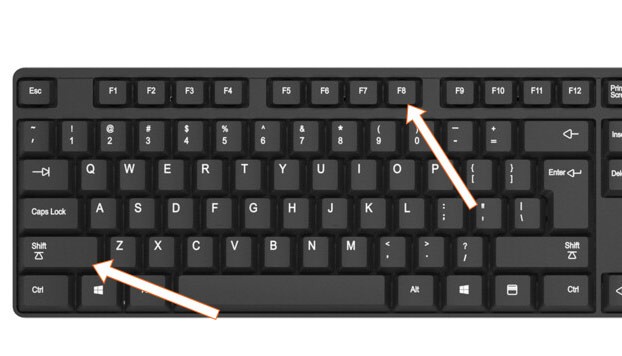
ขั้นตอนที่ 2:จากนั้นเลือกแก้ไขปัญหา
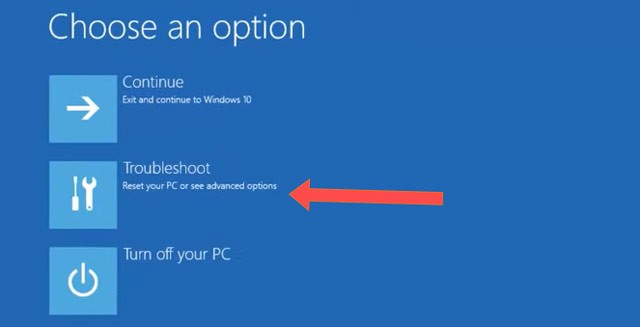
ขั้นตอนที่ 3:เลือกตัวเลือกขั้นสูง
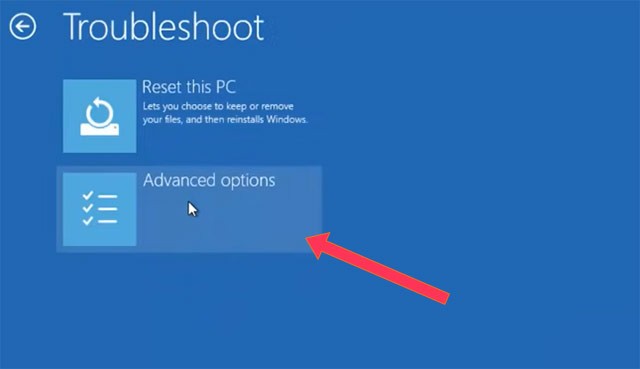
ขั้นตอนที่ 4:เลือกการตั้งค่าการเริ่มต้น
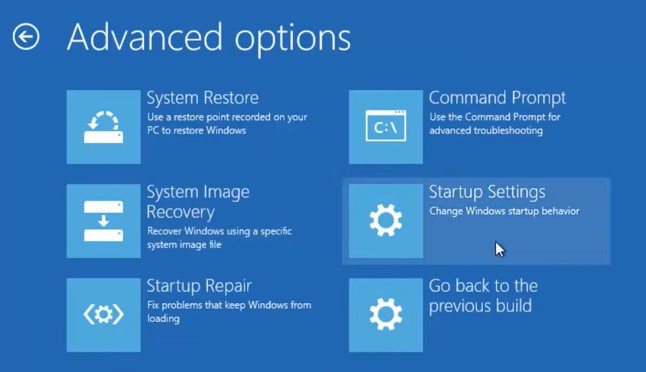
ขั้นตอนที่ 5:เลือกรีสตาร์ทในอินเทอร์เฟซการตั้งค่าการเริ่มต้นในภายหลัง
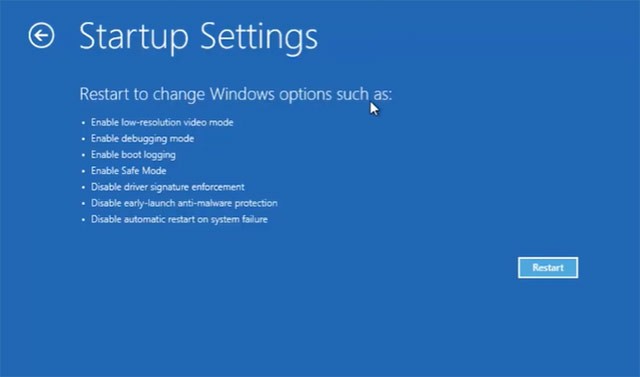
ขั้นตอนที่ 6:จากนั้นเลือกปุ่ม Safe Mode ที่ตรงกับรายการ Startup Settings ในที่นี้ ปุ่ม Safe Mode คือหมายเลข 4
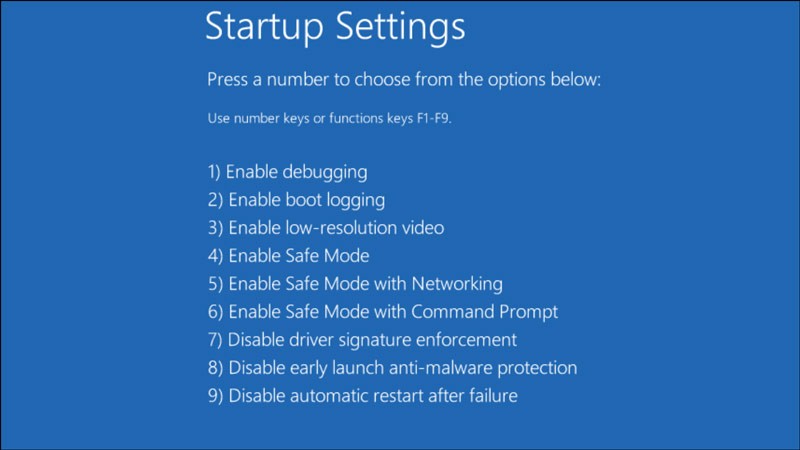
การตรวจสอบดิสก์นั้นคล้ายกับการรันคำสั่ง CHKDSK ซึ่งใช้เพื่อแก้ไขข้อผิดพลาดต่างๆ เช่น เซกเตอร์เสียและข้อผิดพลาดของระบบไฟล์ หากข้อความ"Your PC Ran Into a Problem and Needs to Restart"ปรากฏขึ้นพร้อมกับข้อความ"INACCESSIBLE_BOOT_DEVICE"แสดงว่าอาจเกิดจากข้อผิดพลาดของระบบไฟล์บนฮาร์ดไดรฟ์ ดังนั้นการตรวจสอบดิสก์จึงเป็นสิ่งจำเป็น
ขั้นตอนที่ 1.ไปที่"This PC"คลิกขวาที่ไดรฟ์และเลือกProperties

ขั้นตอนที่ 2ไปที่ แท็บ เครื่องมือแล้วคลิกตรวจสอบ > สแกนไดรฟ์
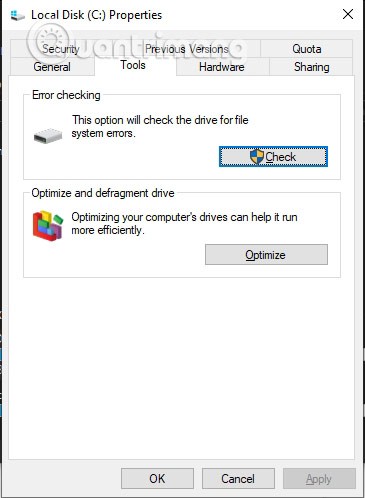
เลือกสแกนไดรฟ์เพื่อเริ่มสแกนไดรฟ์ที่คุณเลือก
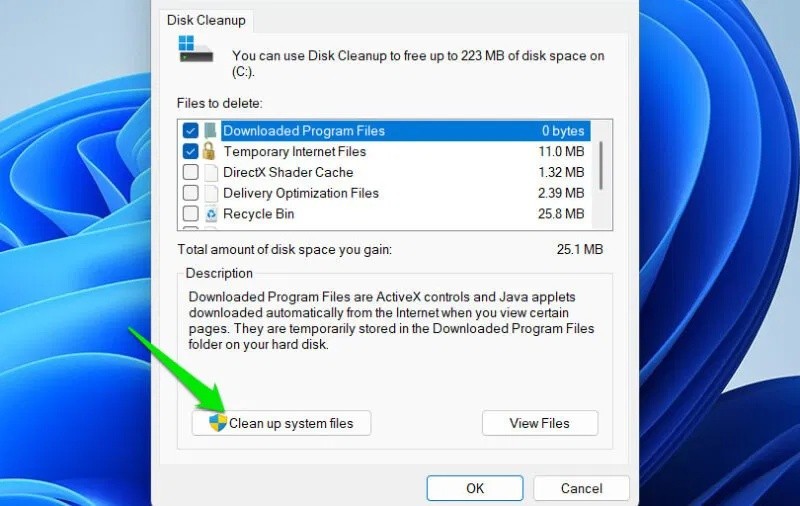
ระบบปฏิบัติการ Windows และแอปพลิเคชันที่ติดตั้งบางตัวจำเป็นต้องมีพื้นที่ว่างเพียงพอเพื่อให้ทำงานได้อย่างถูกต้อง หากไดรฟ์ระบบ ซึ่งโดยปกติคือไดรฟ์ C มีพื้นที่เหลือน้อย คุณควรพิจารณาขยายพาร์ติชันระบบเพื่อเพิ่มพื้นที่ว่างสำหรับระบบปฏิบัติการของคุณ
การตรวจสอบบันทึกระบบใน Event Viewer มีประโยชน์ในการค้นหาสาเหตุเบื้องหลังข้อผิดพลาด "พีซีของคุณประสบปัญหา" ใน Windows โดยเฉพาะอย่างยิ่งสำหรับอุปกรณ์หรือไดรเวอร์ที่มีปัญหา
ขั้นตอนที่ 1.เลือกไอคอนค้นหาบนแถบเครื่องมือ จากนั้นค้นหาคำหลัก ตัวแสดงเหตุการณ์
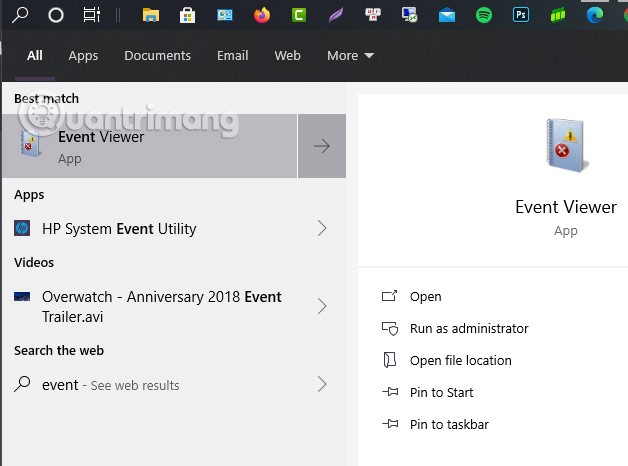
ขั้นตอนที่ 2คลิกขวาที่"Event Viewer"และเลือก"เรียกใช้ในฐานะผู้ดูแลระบบ "
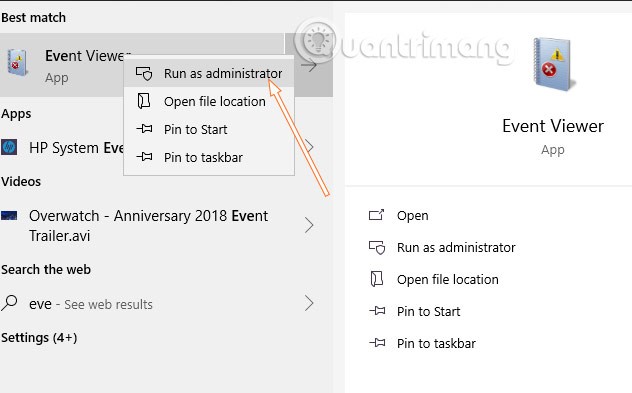
ขั้นตอนที่ 3เลือกเพื่อขยายWindows Logsแล้วเลือกSystem ต่อ ไป จากนั้น ตรวจสอบข้อผิดพลาดที่เกิดขึ้นและแก้ไขตามข้อมูลที่ให้ไว้
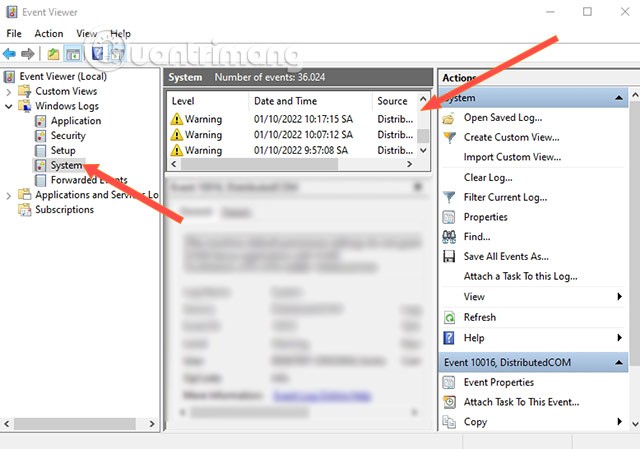
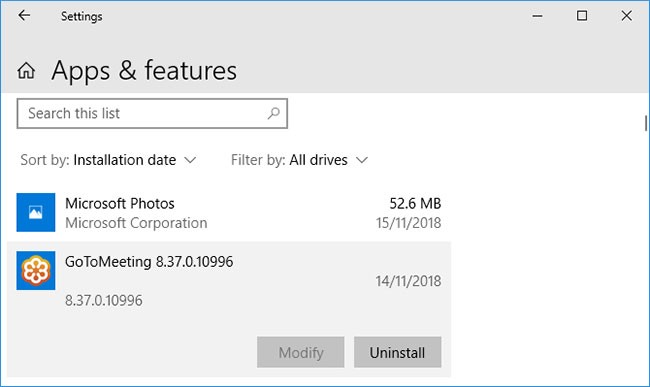
ซอฟต์แวร์ที่คุณดาวน์โหลดและติดตั้งอาจทำให้เกิดปัญหาที่ไม่คาดคิด หากคุณพบข้อผิดพลาดหน้าจอสีน้ำเงินนี้หลังจากติดตั้งบางอย่างเมื่อเร็วๆ นี้ คุณควรลบออก ซึ่งมักเกิดขึ้นกับซอฟต์แวร์ป้องกันไวรัส
หากต้องการถอนการติดตั้งโปรแกรม โปรดดูบทความ: 7 วิธีในการถอนการติดตั้งซอฟต์แวร์ ลบแอปพลิเคชันบนคอมพิวเตอร์ Windows
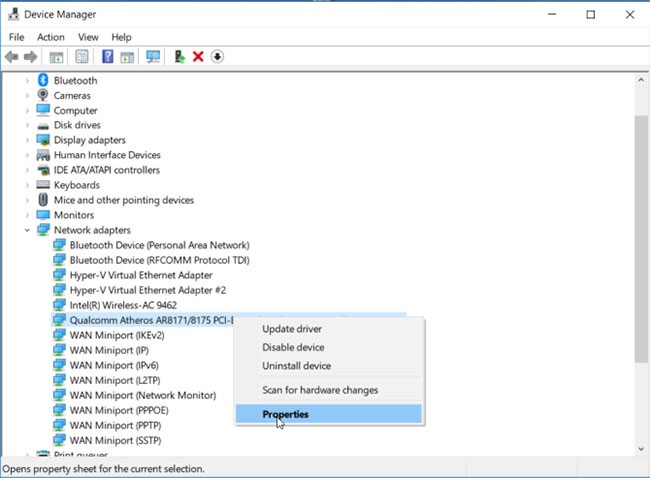
ไดรเวอร์คือซอฟต์แวร์ที่ช่วยให้ Windows 10 ควบคุมฮาร์ดแวร์ เช่น การ์ดจอ เครื่องพิมพ์ และอะแดปเตอร์เครือข่าย
ไดรเวอร์จะได้รับการอัปเดตเป็นระยะเพื่อให้มั่นใจว่าสามารถใช้งานร่วมกับ Windows 10 เวอร์ชันล่าสุดได้ อย่างไรก็ตาม บางครั้งการอัปเดตไดรเวอร์อาจทำให้ระบบของคุณเสียหายได้ ดังนั้น คุณอาจต้องย้อนกลับไปใช้การอัปเดตไดรเวอร์ก่อนหน้า หรือย้อนกลับไปใช้เวอร์ชันเก่ากว่า
ในการดำเนินการนี้ ให้กด ปุ่ม Win+ Xแล้วคลิก"ตัวจัดการอุปกรณ์ " เครื่องมือนี้จะแสดงหมวดหมู่ต่างๆ เช่นอะแดปเตอร์จอแสดงผลและจอภาพซึ่งคุณสามารถดับเบิลคลิกเพื่อขยายและดูอุปกรณ์ภายในได้
คลิกขวาที่อุปกรณ์ แล้วเลือกProperties > Driverดูที่วันที่ของไดรเวอร์เพราะจะบอกได้ว่าไดรเวอร์ได้รับการอัปเดตครั้งล่าสุดเมื่อใด หากวันที่ตรงกับวันที่คุณเริ่มมีปัญหา ให้คลิกRoll Back Driver (ถ้ามี) หรือUninstall Device (อุปกรณ์จะติดตั้งใหม่เมื่อคุณรีสตาร์ท)
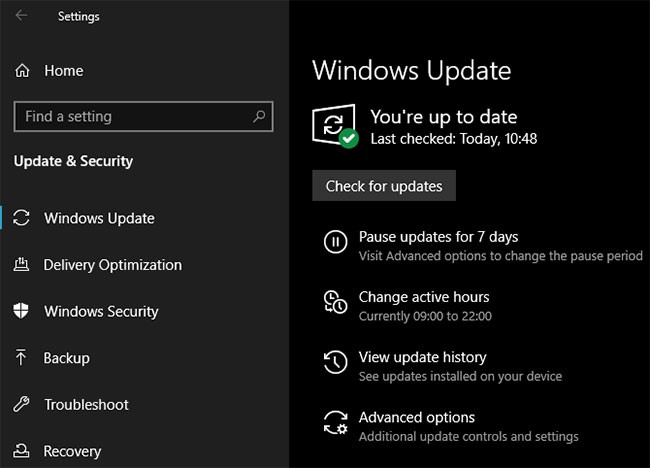
Windows 10 ควรอัปเดตโดยอัตโนมัติ แต่อาจมีการอัปเดตในคิวการดาวน์โหลดที่ยังไม่ได้รับการประมวลผล
การอัปเดต Windows 10 ให้เป็นปัจจุบันถือเป็นสิ่งสำคัญ เพราะคุณจะได้รับประโยชน์จากคุณลักษณะและการแก้ไขล่าสุด
ข้อผิดพลาดหน้าจอสีน้ำเงินแห่งความตายสามารถเกิดขึ้นได้เนื่องจากความไม่เข้ากันของซอฟต์แวร์หรือฮาร์ดแวร์ซึ่งได้รับการแก้ไขแล้วในการอัปเดตล่าสุด
ดู รายละเอียดเพิ่มเติมได้ที่บทความ: วิธีอัปเดตคอมพิวเตอร์ Windows ของคุณให้เป็นปัจจุบัน
นอกจากปัญหาที่กล่าวข้างต้นแล้ว ปัญหาฮาร์ดแวร์บนคอมพิวเตอร์ของคุณก็อาจทำให้เกิดข้อผิดพลาด "พีซีของคุณมีปัญหาและจำเป็นต้องรีสตาร์ท" ได้เช่นกัน หากเป็นคอมพิวเตอร์เดสก์ท็อป คุณสามารถลองถอดและทำความสะอาดส่วนประกอบต่างๆ เพื่อดูว่าปัญหาได้รับการแก้ไขหรือไม่
นอกจากนี้คุณยังสามารถตรวจสอบสุขภาพของ RAM และฮาร์ดไดรฟ์ได้ตามคำแนะนำด้านล่างนี้:
หากคุณใช้แล็ปท็อปหรือไม่คุ้นเคยกับส่วนประกอบอิเล็กทรอนิกส์ คุณไม่ควรถอดประกอบคอมพิวเตอร์ด้วยตนเอง ในกรณีนี้ คุณจำเป็นต้องไปที่ศูนย์ซ่อมคอมพิวเตอร์เพื่อขอรับการสนับสนุนสำหรับการทดสอบฮาร์ดแวร์
หากคำแนะนำข้างต้นไม่สามารถช่วยคุณแก้ไขข้อผิดพลาด "พีซีของคุณประสบปัญหาและจำเป็นต้องรีสตาร์ท" ได้ ก็ไม่ต้องกังวลQuantrimang.com มีคู่มือฉบับสมบูรณ์พร้อมคำแนะนำเพิ่มเติมเกี่ยวกับวิธีการแก้ไขหน้าจอสีน้ำเงินแห่งความตาย ดู รายละเอียดเพิ่มเติมได้ที่: วิธีแก้ไขข้อผิดพลาดหน้าจอสีน้ำเงินบนคอมพิวเตอร์
VPN คืออะไร มีข้อดีข้อเสียอะไรบ้าง? มาพูดคุยกับ WebTech360 เกี่ยวกับนิยามของ VPN และวิธีนำโมเดลและระบบนี้ไปใช้ในการทำงาน
Windows Security ไม่ได้แค่ป้องกันไวรัสพื้นฐานเท่านั้น แต่ยังป้องกันฟิชชิ่ง บล็อกแรนซัมแวร์ และป้องกันไม่ให้แอปอันตรายทำงาน อย่างไรก็ตาม ฟีเจอร์เหล่านี้ตรวจจับได้ยาก เพราะซ่อนอยู่หลังเมนูหลายชั้น
เมื่อคุณเรียนรู้และลองใช้ด้วยตัวเองแล้ว คุณจะพบว่าการเข้ารหัสนั้นใช้งานง่ายอย่างเหลือเชื่อ และใช้งานได้จริงอย่างเหลือเชื่อสำหรับชีวิตประจำวัน
ในบทความต่อไปนี้ เราจะนำเสนอขั้นตอนพื้นฐานในการกู้คืนข้อมูลที่ถูกลบใน Windows 7 ด้วยเครื่องมือสนับสนุน Recuva Portable คุณสามารถบันทึกข้อมูลลงใน USB ใดๆ ก็ได้ที่สะดวก และใช้งานได้ทุกเมื่อที่ต้องการ เครื่องมือนี้กะทัดรัด ใช้งานง่าย และมีคุณสมบัติเด่นดังต่อไปนี้:
CCleaner สแกนไฟล์ซ้ำในเวลาเพียงไม่กี่นาที จากนั้นให้คุณตัดสินใจว่าไฟล์ใดปลอดภัยที่จะลบ
การย้ายโฟลเดอร์ดาวน์โหลดจากไดรฟ์ C ไปยังไดรฟ์อื่นบน Windows 11 จะช่วยให้คุณลดความจุของไดรฟ์ C และจะช่วยให้คอมพิวเตอร์ของคุณทำงานได้ราบรื่นยิ่งขึ้น
นี่เป็นวิธีเสริมความแข็งแกร่งและปรับแต่งระบบของคุณเพื่อให้การอัปเดตเกิดขึ้นตามกำหนดการของคุณเอง ไม่ใช่ของ Microsoft
Windows File Explorer มีตัวเลือกมากมายให้คุณเปลี่ยนวิธีดูไฟล์ สิ่งที่คุณอาจไม่รู้ก็คือตัวเลือกสำคัญอย่างหนึ่งถูกปิดใช้งานไว้ตามค่าเริ่มต้น แม้ว่าจะมีความสำคัญอย่างยิ่งต่อความปลอดภัยของระบบของคุณก็ตาม
ด้วยเครื่องมือที่เหมาะสม คุณสามารถสแกนระบบของคุณและลบสปายแวร์ แอดแวร์ และโปรแกรมอันตรายอื่นๆ ที่อาจแฝงอยู่ในระบบของคุณได้
ด้านล่างนี้เป็นรายการซอฟต์แวร์ที่แนะนำเมื่อติดตั้งคอมพิวเตอร์ใหม่ เพื่อให้คุณสามารถเลือกแอปพลิเคชันที่จำเป็นและดีที่สุดบนคอมพิวเตอร์ของคุณได้!
การพกพาระบบปฏิบัติการทั้งหมดไว้ในแฟลชไดรฟ์อาจมีประโยชน์มาก โดยเฉพาะอย่างยิ่งหากคุณไม่มีแล็ปท็อป แต่อย่าคิดว่าฟีเจอร์นี้จำกัดอยู่แค่ระบบปฏิบัติการ Linux เท่านั้น ถึงเวลาลองโคลนการติดตั้ง Windows ของคุณแล้ว
การปิดบริการเหล่านี้บางอย่างอาจช่วยให้คุณประหยัดพลังงานแบตเตอรี่ได้มากโดยไม่กระทบต่อการใช้งานประจำวันของคุณ
Ctrl + Z เป็นปุ่มผสมที่นิยมใช้กันมากใน Windows โดย Ctrl + Z ช่วยให้คุณสามารถเลิกทำการกระทำในทุกส่วนของ Windows ได้
URL แบบย่อนั้นสะดวกในการล้างลิงก์ยาวๆ แต่ก็ซ่อนปลายทางที่แท้จริงไว้ด้วย หากคุณต้องการหลีกเลี่ยงมัลแวร์หรือฟิชชิ่ง การคลิกลิงก์นั้นโดยไม่ระวังไม่ใช่ทางเลือกที่ฉลาดนัก
หลังจากรอคอยมาอย่างยาวนาน ในที่สุดการอัปเดตหลักครั้งแรกของ Windows 11 ก็ได้เปิดตัวอย่างเป็นทางการแล้ว
VPN คืออะไร มีข้อดีข้อเสียอะไรบ้าง? มาพูดคุยกับ WebTech360 เกี่ยวกับนิยามของ VPN และวิธีนำโมเดลและระบบนี้ไปใช้ในการทำงาน
Windows Security ไม่ได้แค่ป้องกันไวรัสพื้นฐานเท่านั้น แต่ยังป้องกันฟิชชิ่ง บล็อกแรนซัมแวร์ และป้องกันไม่ให้แอปอันตรายทำงาน อย่างไรก็ตาม ฟีเจอร์เหล่านี้ตรวจจับได้ยาก เพราะซ่อนอยู่หลังเมนูหลายชั้น
เมื่อคุณเรียนรู้และลองใช้ด้วยตัวเองแล้ว คุณจะพบว่าการเข้ารหัสนั้นใช้งานง่ายอย่างเหลือเชื่อ และใช้งานได้จริงอย่างเหลือเชื่อสำหรับชีวิตประจำวัน
ในบทความต่อไปนี้ เราจะนำเสนอขั้นตอนพื้นฐานในการกู้คืนข้อมูลที่ถูกลบใน Windows 7 ด้วยเครื่องมือสนับสนุน Recuva Portable คุณสามารถบันทึกข้อมูลลงใน USB ใดๆ ก็ได้ที่สะดวก และใช้งานได้ทุกเมื่อที่ต้องการ เครื่องมือนี้กะทัดรัด ใช้งานง่าย และมีคุณสมบัติเด่นดังต่อไปนี้:
CCleaner สแกนไฟล์ซ้ำในเวลาเพียงไม่กี่นาที จากนั้นให้คุณตัดสินใจว่าไฟล์ใดปลอดภัยที่จะลบ
การย้ายโฟลเดอร์ดาวน์โหลดจากไดรฟ์ C ไปยังไดรฟ์อื่นบน Windows 11 จะช่วยให้คุณลดความจุของไดรฟ์ C และจะช่วยให้คอมพิวเตอร์ของคุณทำงานได้ราบรื่นยิ่งขึ้น
นี่เป็นวิธีเสริมความแข็งแกร่งและปรับแต่งระบบของคุณเพื่อให้การอัปเดตเกิดขึ้นตามกำหนดการของคุณเอง ไม่ใช่ของ Microsoft
Windows File Explorer มีตัวเลือกมากมายให้คุณเปลี่ยนวิธีดูไฟล์ สิ่งที่คุณอาจไม่รู้ก็คือตัวเลือกสำคัญอย่างหนึ่งถูกปิดใช้งานไว้ตามค่าเริ่มต้น แม้ว่าจะมีความสำคัญอย่างยิ่งต่อความปลอดภัยของระบบของคุณก็ตาม
ด้วยเครื่องมือที่เหมาะสม คุณสามารถสแกนระบบของคุณและลบสปายแวร์ แอดแวร์ และโปรแกรมอันตรายอื่นๆ ที่อาจแฝงอยู่ในระบบของคุณได้
ด้านล่างนี้เป็นรายการซอฟต์แวร์ที่แนะนำเมื่อติดตั้งคอมพิวเตอร์ใหม่ เพื่อให้คุณสามารถเลือกแอปพลิเคชันที่จำเป็นและดีที่สุดบนคอมพิวเตอร์ของคุณได้!
การพกพาระบบปฏิบัติการทั้งหมดไว้ในแฟลชไดรฟ์อาจมีประโยชน์มาก โดยเฉพาะอย่างยิ่งหากคุณไม่มีแล็ปท็อป แต่อย่าคิดว่าฟีเจอร์นี้จำกัดอยู่แค่ระบบปฏิบัติการ Linux เท่านั้น ถึงเวลาลองโคลนการติดตั้ง Windows ของคุณแล้ว
การปิดบริการเหล่านี้บางอย่างอาจช่วยให้คุณประหยัดพลังงานแบตเตอรี่ได้มากโดยไม่กระทบต่อการใช้งานประจำวันของคุณ
Ctrl + Z เป็นปุ่มผสมที่นิยมใช้กันมากใน Windows โดย Ctrl + Z ช่วยให้คุณสามารถเลิกทำการกระทำในทุกส่วนของ Windows ได้
URL แบบย่อนั้นสะดวกในการล้างลิงก์ยาวๆ แต่ก็ซ่อนปลายทางที่แท้จริงไว้ด้วย หากคุณต้องการหลีกเลี่ยงมัลแวร์หรือฟิชชิ่ง การคลิกลิงก์นั้นโดยไม่ระวังไม่ใช่ทางเลือกที่ฉลาดนัก
หลังจากรอคอยมาอย่างยาวนาน ในที่สุดการอัปเดตหลักครั้งแรกของ Windows 11 ก็ได้เปิดตัวอย่างเป็นทางการแล้ว













